- May -akda Abigail Brown [email protected].
- Public 2023-12-17 07:03.
- Huling binago 2025-01-24 12:27.
Ang default na password para sa Linksys E2000 router ay admin Ang password na ito, tulad ng karamihan sa mga password ng Linksys, ay case sensitive, na nangangahulugan na dapat mong ilagay ito nang eksakto tulad ng ipinapakita, na walang uppercase mga titik. Ang username ay admin Ang ilang mga router ng Linksys ay hindi nangangailangan ng isang username, ngunit ito ay nangangailangan. Upang maabot ang login page, ilagay ang default na IP address ng device na ito 192.168.1.1 sa address bar ng isang browser.

Kung Hindi Gumagana ang Default na Password ng E2000
Ang isang kumplikado, mahirap hulaan na password ay palaging ang pinakamahusay na kasanayan sa seguridad. Kung hindi ka makapasok sa iyong E2000 router, maaaring napalitan ang password mula sa admin patungo sa ibang bagay.
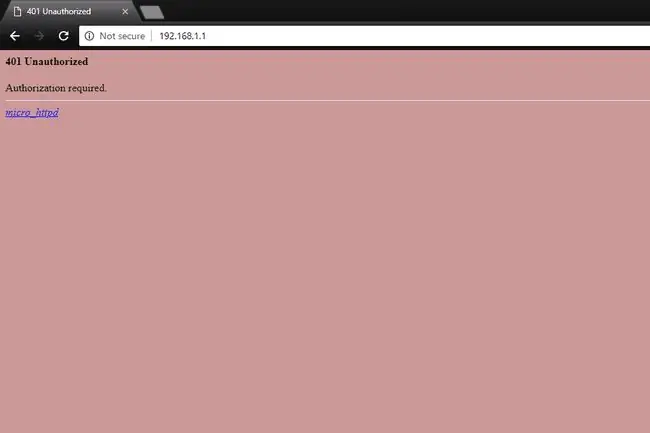
Kung nakalimutan mo ang iyong custom na E2000 password, i-restore ang configuration ng router sa mga factory default nito, na muling magpapalit ng password sa admin.
Narito kung paano baguhin ang password sa isang Linksys E2000 router:
- I-plug in at i-on ang router.
- Iikot ito para makita mo ang power cable at network cable na nakasaksak sa likod.
- Hanapin ang Reset area-ang maliit na butas na may mas maliit na button sa loob.
-
Sa isang bagay na maliit at matalim, tulad ng isang paperclip, pindutin nang matagal ang reset button sa loob ng limang segundo.
- Pagkatapos mong bitawan ang button, maghintay ng 30 segundo para matapos ang pag-reset ng router.
- I-unplug ang power cable nang ilang segundo, pagkatapos ay muling ikabit.
- Maghintay ng 30 segundo para matapos itong mag-boot at bumalik sa default nitong estado.
- Sa iyong computer, magbukas ng web browser, pumunta sa https://192.168.1.1, at mag-log in gamit ang username at password admin.
- Palitan ang default na password sa isang bagay na mas secure kaysa sa admin. Pumili ng malakas na password na mahirap hulaan.
I-imbak ang bagong password sa isang libreng tagapamahala ng password. Ito ay ligtas at mas maginhawa kaysa sa pagsulat ng mga password o pag-iimbak ng mga ito sa isang spreadsheet.
Ibalik ang Mga Setting ng Iyong Router
Pagkatapos mong i-reset ang router, muling i-configure ang anumang custom na setting. Kung mayroon kang wireless network, halimbawa, muling i-configure ang SSID at password, ang mga setting ng DNS server, at mga setting ng port forwarding.
Pagkatapos mong i-configure muli ang mga custom na setting, i-back up ang configuration ng router upang maiwasang ipasok muli ang impormasyong ito kung ire-reset ang router sa hinaharap. Makakakita ka ng mga tagubilin para dito sa pahina 34 ng manwal ng paggamit (tingnan ang mga link sa ibaba).
Kung Hindi Mo Ma-access ang E2000 Router
Karamihan sa mga tao ay hindi binabago ang default na IP address na ginamit sa mga router. Kung mayroon ka, gayunpaman, hindi mo maa-access ang router gamit ang default na address.
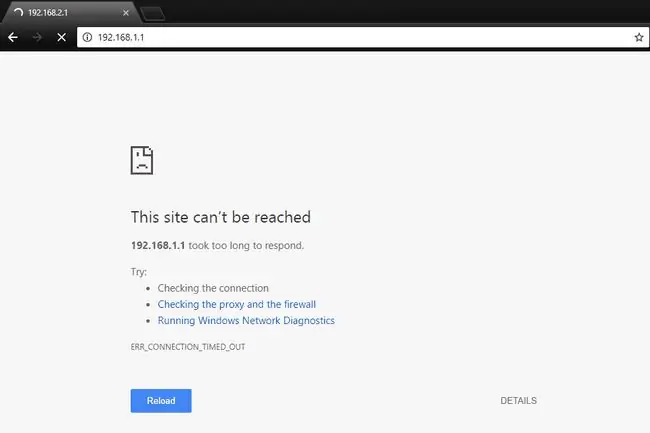
Sa kabutihang palad, hindi mo kailangang i-reset muli ang router para malaman kung ano ito o i-reset ito pabalik sa 192.168.1.1. Sa halip, alamin kung ano ang default na gateway para sa anumang computer na kasalukuyang nakakonekta sa router.
Linksys E2000 Firmware at Mga Manu-manong Link
Ang Linksys website ay mayroong lahat ng kailangan mong malaman tungkol sa E2000 router, sa Linksys E2000 Support page.
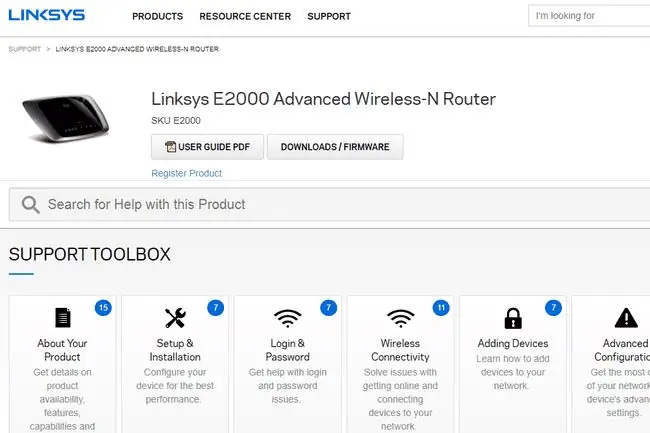
Pumunta sa pahina ng pag-download (sa pamamagitan ng parehong link na iyon) upang makuha ang pinakabagong firmware at ang Windows at Mac Connect Setup software. Ang Linksys E2000 manual ay available din doon, bilang isang PDF file (kailangan mo ng PDF reader para buksan ito).
Ang ilang mga router ay may maraming bersyon ng hardware at, samakatuwid, maraming link sa pag-download ng firmware. Sa mga kasong iyon, siguraduhing makuha ang tamang file ng firmware. Ang E2000 ay mayroon lamang isang bersyon ng hardware; gamitin ang link sa pag-download ng firmware sa seksyong Hardware version 1.0 ng page sa pag-download.






